Mit dem AVS Video Converter ist es möglich, Ihre Heimvideos in allen gängigen Formaten auf eine DVD zu brennen, um sie in Ihrem Heim-DVD-Player abspielen zu können. Der integrierte DVD-Brennmodul und eine Vielzahl von unterstützten Videoformaten machen den AVS Video Converter zu einem perfekten Tool zum Erstellen eigener DVD-Videos. Führen Sie einfach die unten gegebenen Schritte aus.
Klicken Sie hier , um das Programm herunterzuladen. Sobald der Prozess zu Ende ist, führen Sie die Datei AVSVideoConverter.exe aus und folgen Sie den Hinweisen des Installationsassistenten.
[Nach oben]
Um eine Videodatei zur Umwandlung zu wählen, klicken Sie auf den Button Durchsuchen neben dem Feld Eingabedatei. Im geöffneten Fenster von Windows Explorer suchen Sie nach der gewünschten Videodatei:

 Hinweis
Hinweis: Wenn die Quelle eine DVD-Disk ist, muss man einen Pfad zu Ihrer Eingabedatei wählen: X:\Video_TS\Video_TS.IFO. "X" steht für Ihr DVD-Laufwerk oder Ordner auf Ihrer Festplatte, wo Ihre DVD gespeichert ist. Bitte lesen Sie die
Online-Hilfe , um mehr darüber zu erfahren, wie man DVDs mit Heimvideos in andere Videoformate umwandeln kann.
[Nach oben]
Klicken Sie auf den Button In DVD auf der Registerkarte Formate der Hauptsymbolleiste. In der Liste mit Videodisktypen (Feld Profil) wählen Sie eines der verfügbaren Profile.
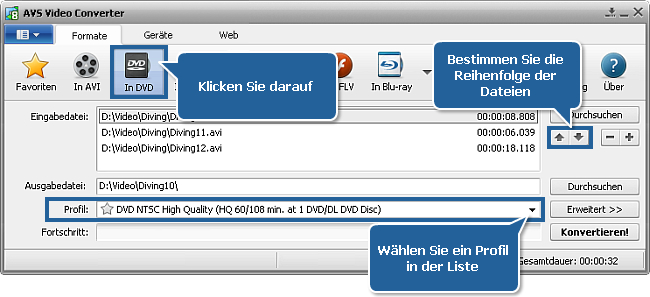
Die Liste mit den zu brennenden Dateien lässt sich bearbeiten. Wenn Sie auf die Buttons (+/-) klicken, können Sie Dateien aus der Liste entfernen und hinzufügen. Mit den Pfeilen kann man die Reihenfolge der Dateien ändern.
[Nach oben]
Klicken Sie auf den Button Durchsuchen neben dem Feld Ausgabedatei und wählen Sie eine Speicherstelle auf der Festplatte für die Ausgabevideodatei.
 Hinweis
Hinweis: Beim Wählen der Speicherstelle für die Ausgabevideodatei beachten Sie, dass die Datei auf der Festplatte Ihres Rechners gespeichert werden muss.
[Nach oben]
Wenn die Datei ins DVD-Format konvertiert wird, kann man mit diesem Programm ein DVD-Menü erstellen, damit man durch Ihre DVD-Disk einfach navigieren kann. Um auf den Menübearbeitungsmodus umzuschalten, klicken Sie auf den Button Bearbeiten auf der Hauptsymbolleiste vom AVS Video Converter. Im geöffneten Fenster klicken Sie auf den zentralen Button Kapitel:
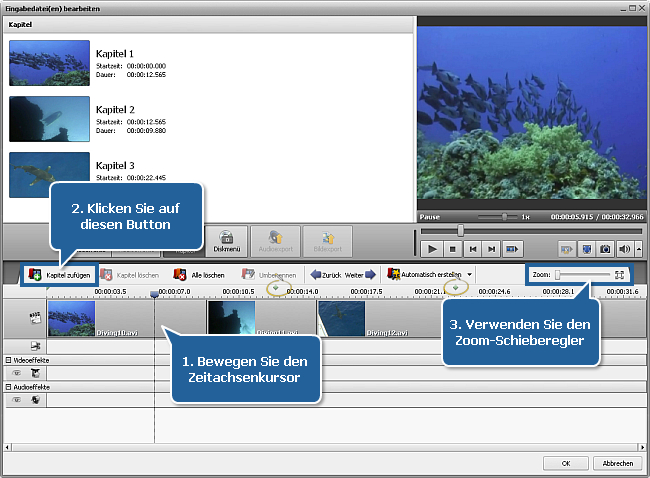
Um ein Kapitel hinzuzufügen, bewegen Sie den Mauskursor zur Stelle auf der Zeitachse, wo das Kapitel beginnen muss, und klicken Sie auf den Button Kapitel zufügen auf der Zeitachsenleiste.
Wenn Sie gesetzte Kapitel entfernen möchten, wählen Sie eines davon, indem Sie darauf mit der Maus klicken. Danach betätigen Sie den Button Kapitel löschen auf der Zeitachsenleiste oder klicken Sie mit der rechten Maustaste auf das Kapitel und wählen Sie die Option Kapitel löschen im Expressmenü. Um alle Kapitel zu löschen, klicken Sie auf den Button Alle löschen.
Nachdem alle Kapitel hinzugefügt wurden, klicken Sie auf den zentralen Button Diskmenü, um die Bearbeitung Ihres DVD-Menüs zu beginnen.
Wählen Sie einen der vorhandenen Stile für Ihr Diskmenü, indem Sie zweimal auf eine Voreinstellung klicken, oder wählen Sie die Option Menüstil übernehmen. Schalten Sie zwischen den Seiten Hauptseite und Kapitel im Vorschaubereich um. Um Ihr eigenes Hintergrundbild zu bestimmen, klicken Sie mit der linken Maustaste im unteren Teil des Fensters Eingabedatei(en) bearbeiten auf die Arbeitsbereiche (wenn sie für den gewählten Menüstil verfügbar sind), wählen Sie im geöffneten Fenster das gewünschte Bild oder Video und klicken Sie auf den Button Öffnen.
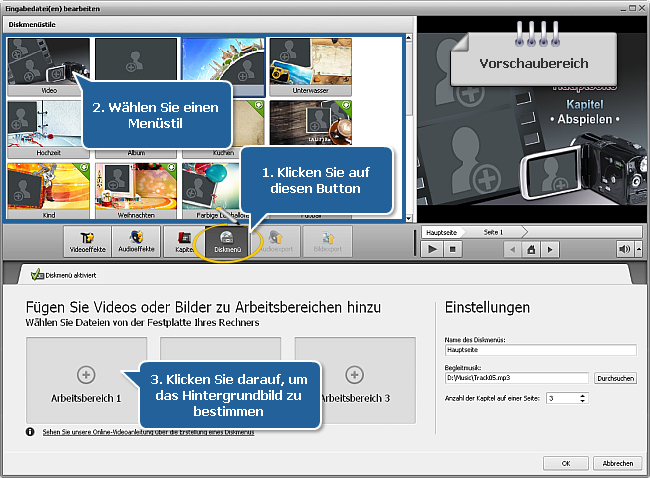
Im Bereich Einstellungen des Fensters Eingabedatei(en) bearbeiten können Sie den Namen des Diskmenüs ändern oder die Begleitmusik und die Anzahl der Kapitel auf einer Seite durch entsprechende Steuerelemente bestimmen.
Sobald alle Kapitel erstellt sind und wenn Sie mit dem Ergebnis zufrieden sind, klicken Sie auf den Button OK, um das Fenster Eingabedatei(en) bearbeiten zu schließen und die Umwandlung der Videodatei(en) zu beginnen.
[Nach oben]
Nachdem Sie alle Konvertierungsparameter eingestellt haben, klicken Sie auf den Button Konvertieren, um die Umwandlung zu beginnen.
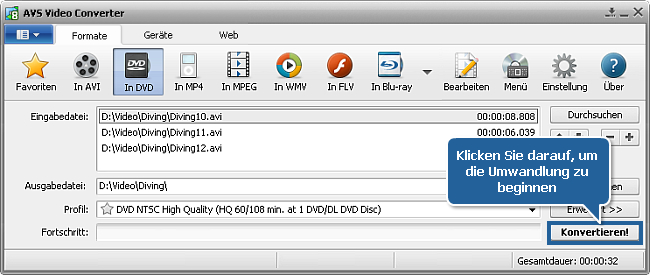
Sobald die Umwandlung zu Ende ist, wird das folgende Fenster erscheinen, wo man auf den Button Brennen klicken muss:
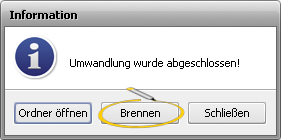
[Nach oben]
Legen Sie eine leere Disk in Ihr Laufwerk ein. Stellen Sie sicher, dass die Disk mit Ihrem Laufwerk kompatibel ist. Der AVS Video Burner wird ausgeführt, damit Sie das konvertierte Video auf eine Disk beschreiben könnten.
Man kann ein bestimmtes Laufwerk wählen, wenn es in Ihrem System mehrere Laufwerke gibt, es aktualisieren und das Kontrollfeld Disk prüfen aktivieren, um sicherzustellen, dass die Disk fehlerfrei erstellt wurde.

Jetzt klicken Sie auf den Button Brennen, um die Beschreibung der Datei anzufangen. Beachten Sie, wenn die Disk nicht leer ist, wird Ihnen vorgeschlagen, die Disk zu löschen. Falls Sie es nicht machen möchten, können Sie die Disk entnehmen und eine andere einlegen.
Nachdem der Brennprozess beendet wurde, wird die Disk automatisch ausgeworfen. Beachten Sie bitte, wenn Sie das Kontrollkästchen Disk prüfen aktiviert haben, wird der Vorgang ein wenig länger abhängig von der Größe der Ausgabedatei dauern, weil das Programm bestimmte Zeit in Anspruch nehmen wird, um die Disk zu prüfen.
Nun können Sie die erstellte DVD mit Ihren Heimvideos in Ihrem Heim-DVD-Player abspielen!
[Nach oben]
Bitte beachten Sie, dass AVS4YOU Programme nicht erlauben, urheberrechtlich geschützte Materialien zu kopieren und benutzt werden können, um eine Sicherheitskopie nur zum persönlichen Gebrauch zu erstellen. Sie können diese Software zum Kopieren der Materialien benutzen, wenn das Urheberrecht bei Ihnen liegt oder Sie eine Kopiergenehmigung vom Urheberrechtsinhaber erhalten haben.